Le conferenze virtuali hanno reso il lavoro umano più facile e semplice. È possibile organizzare importanti riunioni di lavoro e presentazioni dando flessibilità ai partecipanti. Gli acquirenti, i responsabili delle decisioni e gli altri partecipanti possono facilmente partecipare a una presentazione video nel comfort delle loro case. A causa dei numerosi vantaggi delle conferenze virtuali, esistono diversi strumenti che possono aiutarvi a condurre una riunione video.
In questo articolo
Parte 1: Come Fare una Videoconferenza in DemoCreator?
DemoCreator è uno strumento efficiente attraverso il quale è possibile trasmettere in diretta streaming una presentazione video o una conferenza in un ambiente confortevole. Questo software contiene opzioni avanzate per migliorare le tue riunioni video in modo impeccabile. È possibile utilizzare la sua fantastica penna e lo strumento lavagna per disegnare illustrazioni durante la diretta streaming di una conferenza. Inoltre, è possibile aggiungere forme, contenuti testuali e caselle di testo che consentiranno ai partecipanti di comprendere meglio.
DemoCreator non è riservato solo ai dipendenti di un'organizzazione specifica per lo svolgimento di riunioni di lavoro. Questo software può essere facilmente utilizzato da personal trainer ed esperti di didattica per la formazione o la dimostrazione online. Con pochi clic, è possibile realizzare un video di presentazione in live stream per qualsiasi scopo senza alcuna complicazione.
Uno strumento essenziale per la creazione di demo che aiuta studenti, educatori, liberi professionisti e giocatori a portare la condivisione delle idee a un livello superiore.

Caratteristiche Principali della Modalità Presentazione video di DemoCreator
- Supporta Diverse Piattaforme: È possibile trasmettere in diretta riunioni, conferenze e sessioni di formazione attraverso varie piattaforme. Alcune delle piattaforme supportate sono Microsoft Teams, Skype, Google Meet, Zoom, YouTube, Discord e OBS Studio.
- Aggiungi Sfondi: Se stai tenendo una riunione dal vivo a casa tua, puoi cambiare lo sfondo con questo software. Con l'aiuto delle opzioni di sfondo offerte, potrai rendere la tua presenza virtuale più professionale.
- Applica Effetti WEBCAM: Per migliorare l'aspetto visivo, DemoCreator offre diversi effetti di ripresa vivaci. È possibile scegliere uno qualsiasi degli effetti che più ti piacciono della fotocamera e applicarli istantaneamente.
- Cambia il tuo Avatar: Per creare un aspetto accattivante in una riunione virtuale, DemoCreator offre più di 10 Avatar. È inoltre possibile utilizzare la webcam per realizzare video in diretta in modo impeccabile.
- Teleprompter: Per realizzare perfettamente i video di formazione o di istruzione, DemoCreator mette a disposizione un teleprompter. In questo modo, gli spettatori possono comprendere più facilmente i tuoi contenuti.
- Elementi Visivi: DemoCreator consente di aggiungere istantaneamente vari elementi visivi alle presentazioni video. È possibile esplorare la libreria integrata per controllare la collezione di filmati che si possono aggiungere facilmente.
Step per trasmettere in diretta una videoconferenza in DemoCreator
Sei pronto a utilizzare DemoCreator per realizzare conferenze virtuali in modo impeccabile? Leggi questa sezione per imparare a realizzare presentazioni video senza fatica:
Step 1 Carica le Slide PPT
Per iniziare, avvia DemoCreator sul computer e scegli l'opzione "Avvia un nuovo progetto demo" dall'interfaccia principale di DemoCreator. Una volta fatto, carica con cura le diapositive PPT in questo software.
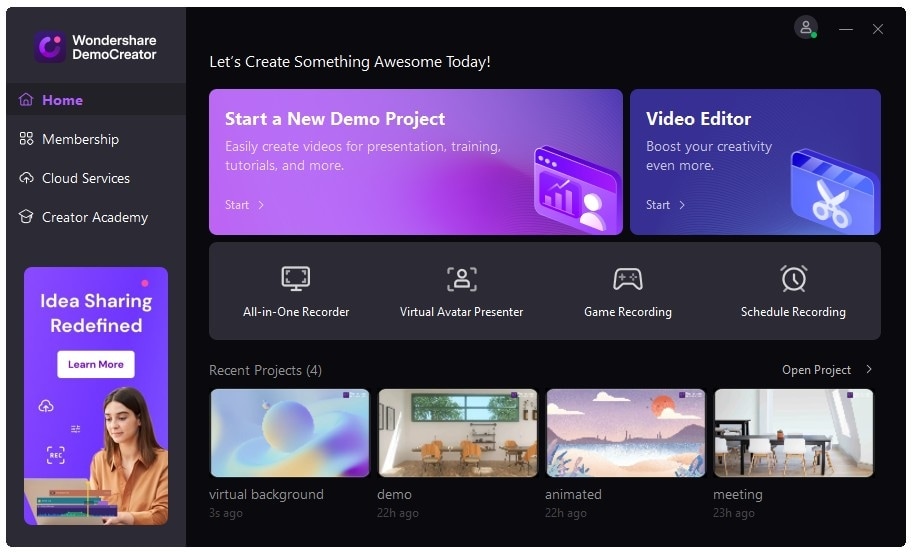
Step 2 Cambia lo Sfondo e Aggiungi Effetti
Una volta terminato il caricamento delle diapositive richieste, è possibile modificare lo sfondo virtuale navigando nella sezione destra e selezionando l'opzione "Sfondo". È inoltre possibile applicare effetti CAM per migliorare l'aspetto visivo.
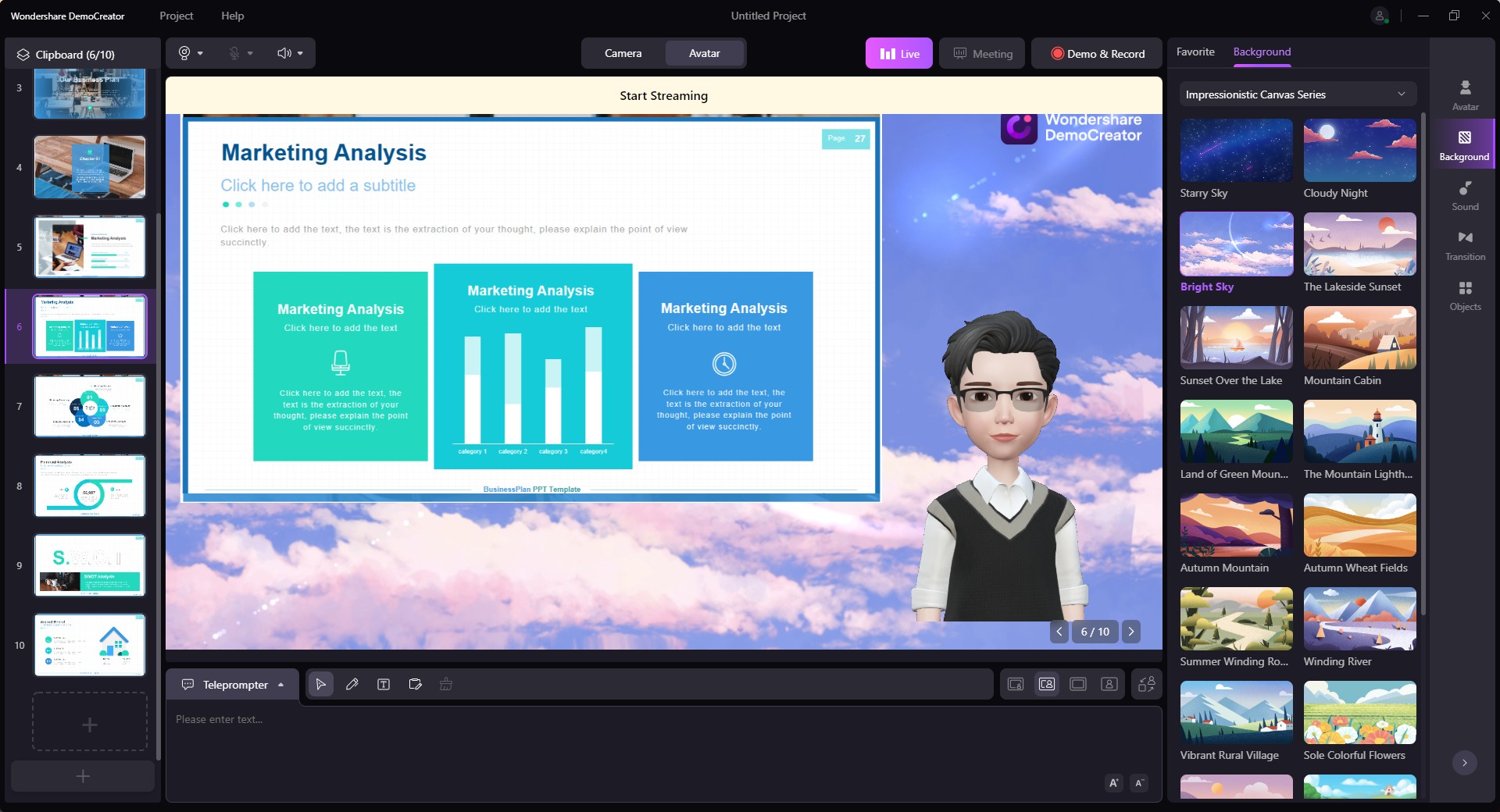
Step 3 Scegli un Avatar
Dopo aver regolato tutte le impostazioni, è possibile cliccare su "Avatar" o "Fotocamera" per procedere. Facendo clic sull'opzione "Camera", è possibile organizzare una riunione virtuale attraverso una webcam. Oppure puoi scegliere un qualsiasi avatar virtuale tra le opzioni disponibili.
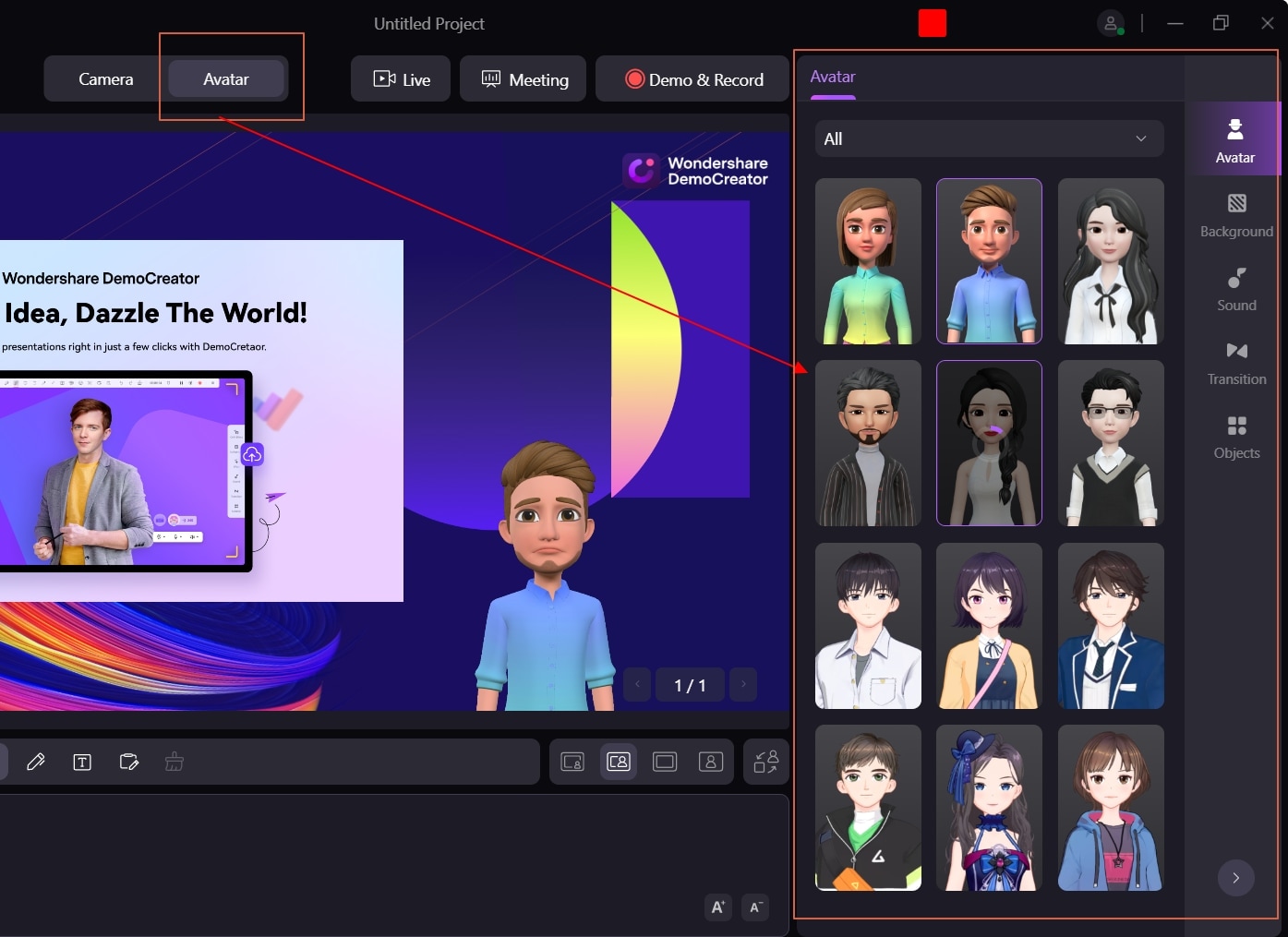
Step 4 Aggiungi Elementi Visivi
Successivamente, è possibile aggiungere elementi visivi come immagini, clip musicali, transizioni o clip video. Una volta completate tutte le impostazioni, tocca il pulsante "Live".

Step 5 Apri le Impostazioni della Camera
Ora apri l'applicazione da cui vuoi condurre una riunione virtuale. Dopo aver aperto l'applicazione, vai su "Impostazioni" e tocca "Webcam". Imposta l'ingresso della telecamera su "WS VCamera". Ora salva le impostazioni e tocca "Avvia streaming" per avviare una riunione virtuale.
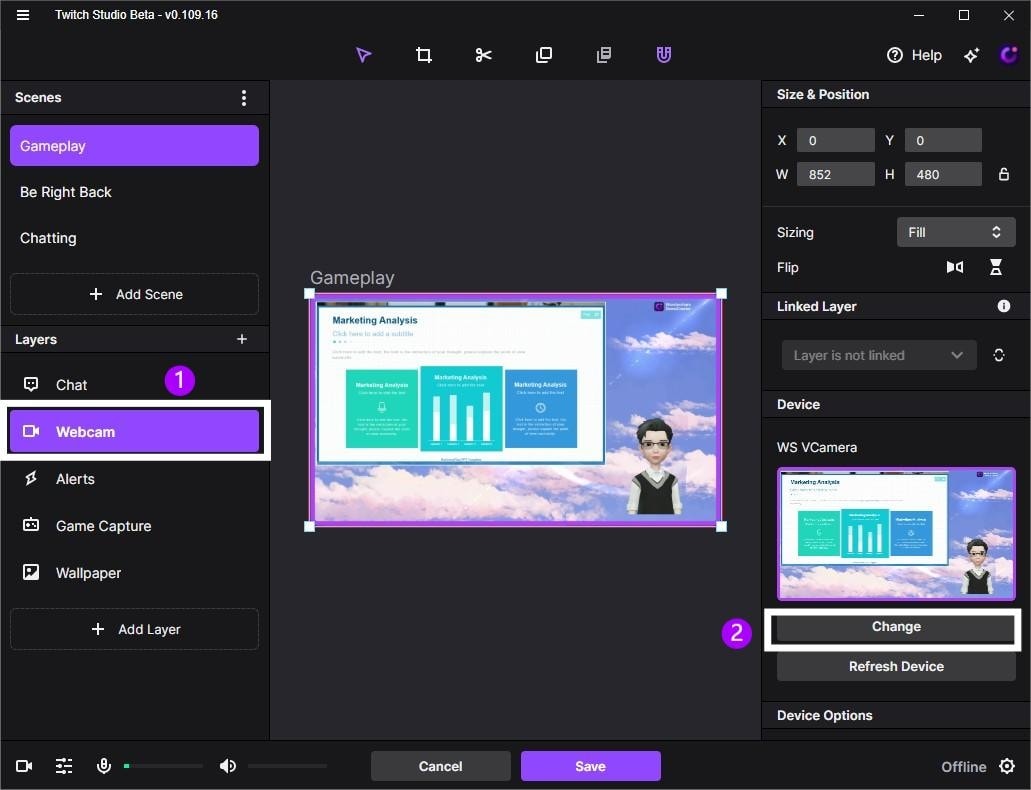
Parte 2: Suggerimenti Utili per una Videoconferenza
Vuoi che le tue videoconferenze abbiano un aspetto professionale? In questa parte, puoi scoprire diversi consigli per il live streaming per migliorare la tua esperienza virtuale.
1. Controlla le Impostazioni Audio e di Luce
Nei live stream, molte persone riscontrano problemi di audio che causano interruzioni. Per questo motivo, assicurati di controllare le impostazioni audio del tuo sistema e dell'applicazione per evitare qualsiasi ostacolo durante lo streaming in diretta. Inoltre, testa il microfono per assicurarti che il pubblico possa sentire correttamente il suono.
Oltre alle impostazioni audio, è necessario controllare anche l'illuminazione della stanza. Assicurati di sederti in un angolo della stanza in cui l'illuminazione sia perfetta. Garantendo una luce adeguata, l'aspetto visivo sarà automaticamente migliorato.
2. Prova la Videoconferenza Prima
Durante le trasmissioni in diretta, è possibile che si verifichino errori e sbagli. Per evitare errori imprevisti, è meglio fare delle prove prima della riunione. Questo ti darà sicurezza e diminuirà le possibilità di errore durante le sessioni dal vivo.
3. Avere le Risorse Necessarie
Assicurati di controllare tutti gli oggetti utili e le risorse necessarie per la riunione. Se stai conducendo una presentazione video, verifica la disponibilità di diapositive PPT e di altro materiale di lettura.
4. Mantieni il tuo Pubblico Interessato
Durante le dirette streaming, è essenziale coinvolgere il pubblico per tutta la durata della trasmissione. Aggiungi storie personali, illustrazioni vivaci, clip musicali e sfondi per creare contenuti coinvolgenti. Questo ti aiuterà a trasmettere il messaggio in modo efficace.
5. Scegli la tua Piattaforma per il Live Streaming
Esistono diverse piattaforme di live streaming come YouTube, Discord, Facebook e Zoom. Assicurati di scegliere la piattaforma di live streaming in base al tuo pubblico di riferimento. Scegli una piattaforma di live streaming che permetta al tuo pubblico target di connettersi facilmente.
6. Sii Costante nel fare Live Streaming
Per costruire la tua comunità o il tuo pubblico, sii costante con i tuoi live stream. È possibile programmare riunioni e live stream per mantenere la coerenza. Questo ti aiuterà a far crescere il tuo pubblico in un periodo di tempo senza problemi.
Conclusioni
Nell'era post-pandemica, le conferenze virtuali sono diventate una nuova normalità. La flessibilità offerta dalle riunioni virtuali ha aiutato diverse aziende a crescere senza problemi. Se stai cercando un software affidabile per migliorare i tuoi live stream, DemoCreator è l'opzione migliore. È possibile creare presentazioni video DemoCreator senza problemi con l'aiuto di varie opzioni avanzate. Questo strumento supporta diverse piattaforme di live streaming insieme a filtri per una aumentata bellezza del viso.
